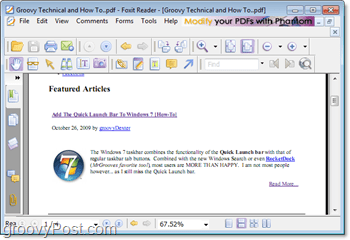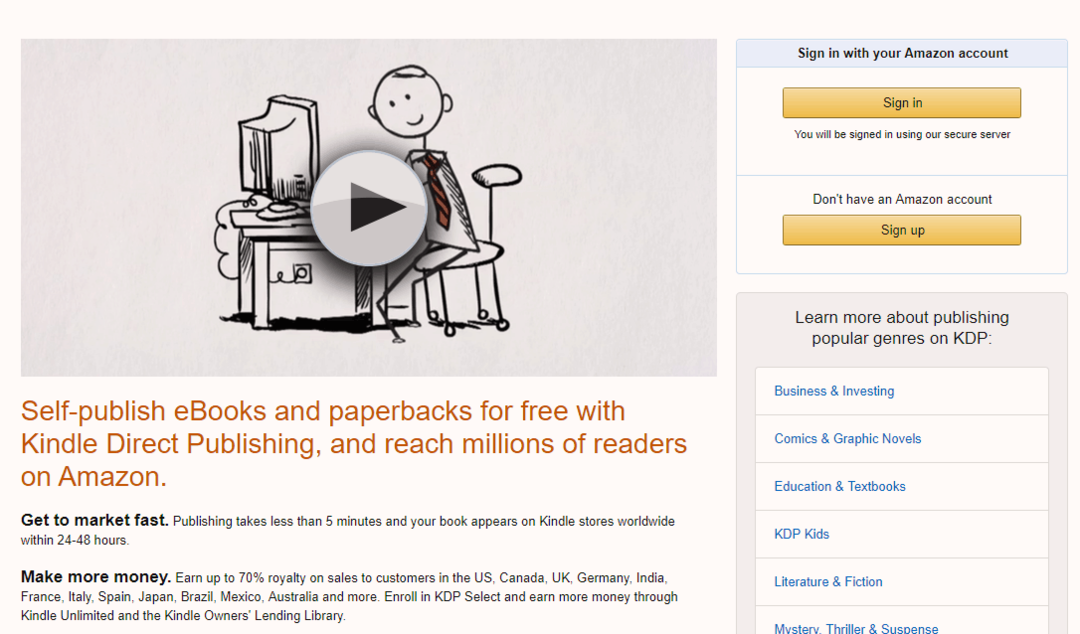Cum să converti orice document, imagine sau site Web într-un PDF
Cum Să Freeware Opinii / / March 18, 2020
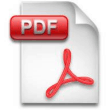
Înțelegerea modului de a crea un document PDF poate fi o adevărată durere de cap. Există o mulțime de softuri etichetate ca „creatori PDF” sau convertoare PDF, dar par întotdeauna prea complicate sau prea limitate. CutePDF oferă o soluție gratuită pentru a converti aproape orice tip de document într-un format PDF.
Rețineți că știu că am nevoie de ele, dar ce este din nou un PDF?
Un PDF (Portable Document Format) este un sistem de format inventat de Adobe. Ideea era de a crea un fișier structurat care să poată fi complet autosuficient indiferent de fonturi, imagini sau conținut de securitate din fișier. Fișierul ar trebui, de asemenea, să apară la fel, indiferent de tipul de computer pe care a fost folosit, ceea ce îl face un format universal. Un PDF funcționează, de asemenea, ca o imagine instantaneă, făcându-l foarte mult ca un fax prin faptul că își păstrează valorile originale și face ușor să detectați orice modificări. Deci, în rezumat, PDF-ul era menit să fie ca o hârtie electronică.
Să ne uităm la modul în care ne putem configura pentru a le crea!
Pentru a instala CutePDF aveți nevoie de două fișiere
- CutePDF program în sine
- Ghostscript (un .pdf și un interpret postscript)
Descărcați CutePDF aici
http://www.cutepdf.com/products/CutePDF/writer.asp
Evitați convertorul gratuit; în schimb, accesați site-ul Ghostscript și descărcați cea mai recentă versiune.
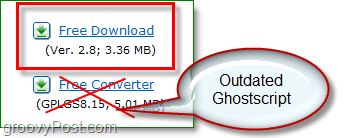
Descărcați Ghostscript 8.7 aici
Verificați cea mai recentă versiune aici
Bine, acum că avem fișierele necesare, să începem!
Cum se instalează și se instalează cea mai recentă versiune de CutePDF și Ghostscript
1. Deschideți fișierul de instalare pe care l-ați descărcat CutePDF Writer și inițiați instalarea. Procesul este simplu. Atenție la pop-up la sfârșit. (Vezi Pasul 2)
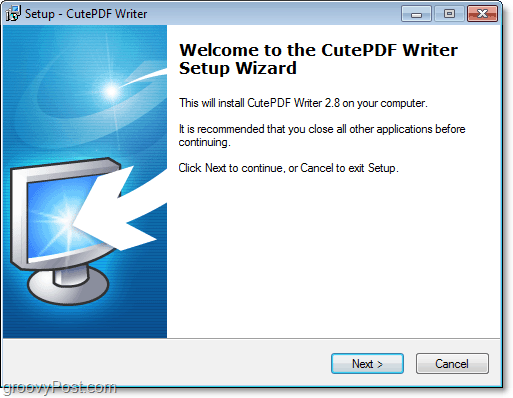
2. ClicNu când vi se solicită instalarea convertorului PS2PDF. Convertorul descărcat de pe site-ul CutePDF este o versiune învechită. Vrem să-l obținem pe cel mai recent!
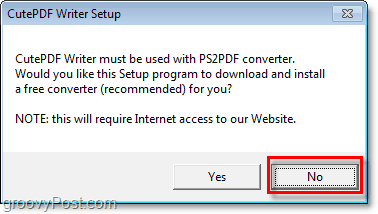
3. După instalarea lui CutePDF, Alerga fișierul de instalare Ghostscript descărcat. Instalarea pentru aceasta este, de asemenea, destul de simplă, așa că nu vom acoperi toate detaliile.
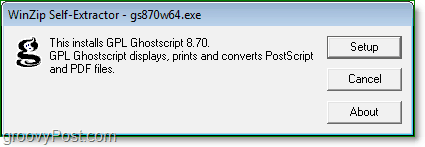
Bine, acum că aveți atât CutePDF cât și Ghostscript instalate, putem începe să convertim practic orice dorim într-un PDF. CutePDF va avea instalat un dispozitiv de imprimantă virtuală pe sistemul dvs.; îl puteți vedea sub Dispozitive și imprimante din meniul de pornire. Puteți alege să setați CutePDF ca imprimantă implicită dacă intenționați să convertiți multe documente în format PDF.
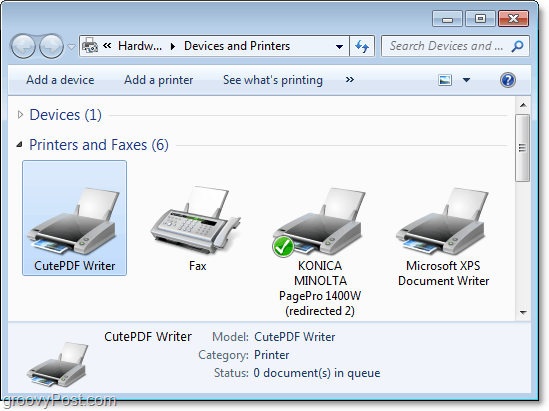
Cum se convertește orice document, imagine sau site web în format PDF
1. Acum că aveți instalat CutePDF Writer, puteți transforma aproape orice într-un fișier PDF. Tot ce trebuie să faceți este Imprimare ta Document, Imagine sau Site Web la imprimanta CutePDF Writer.
Notă: Unele site-uri web își pot pierde aspectul în timpul procesului de conversie, întrucât formatul PDF nu acceptă CSS și alte coduri complexe de proiectare.
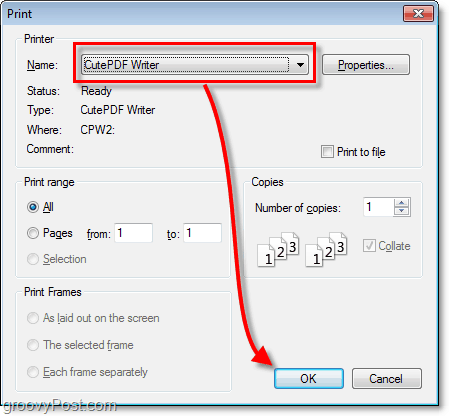
2. Se va deschide un prompt de salvare; puteți alege unde să salvați și ce să numiți noul dvs. PDF. Clicsalva a termina.
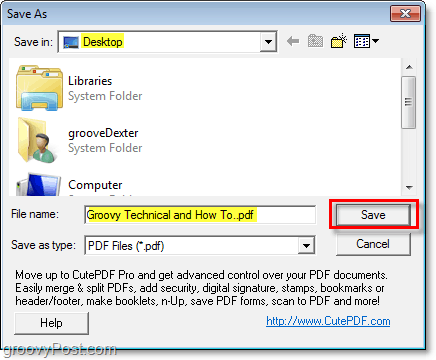
Totul este gata!
Acum aveți un nou fișier PDF. Îl poți încărca în Google Docs, îl poți atașa la e-mailuri sau îl poți deschide folosind cititorul tău PDF preferat. Este la fel ca orice alt document PDF și a făcut doar doi pași pentru crearea acestuia. Această procedură va funcționa practic pentru orice. Dacă îl puteți tipări, puteți face din acesta un PDF. Foarte groovy!